一、登录阿里云
注册、登录、实名认证
二、购买对象存储OSS
在产品中找到对象存储OSS

我是新用户,这里先购买三个月的使用期
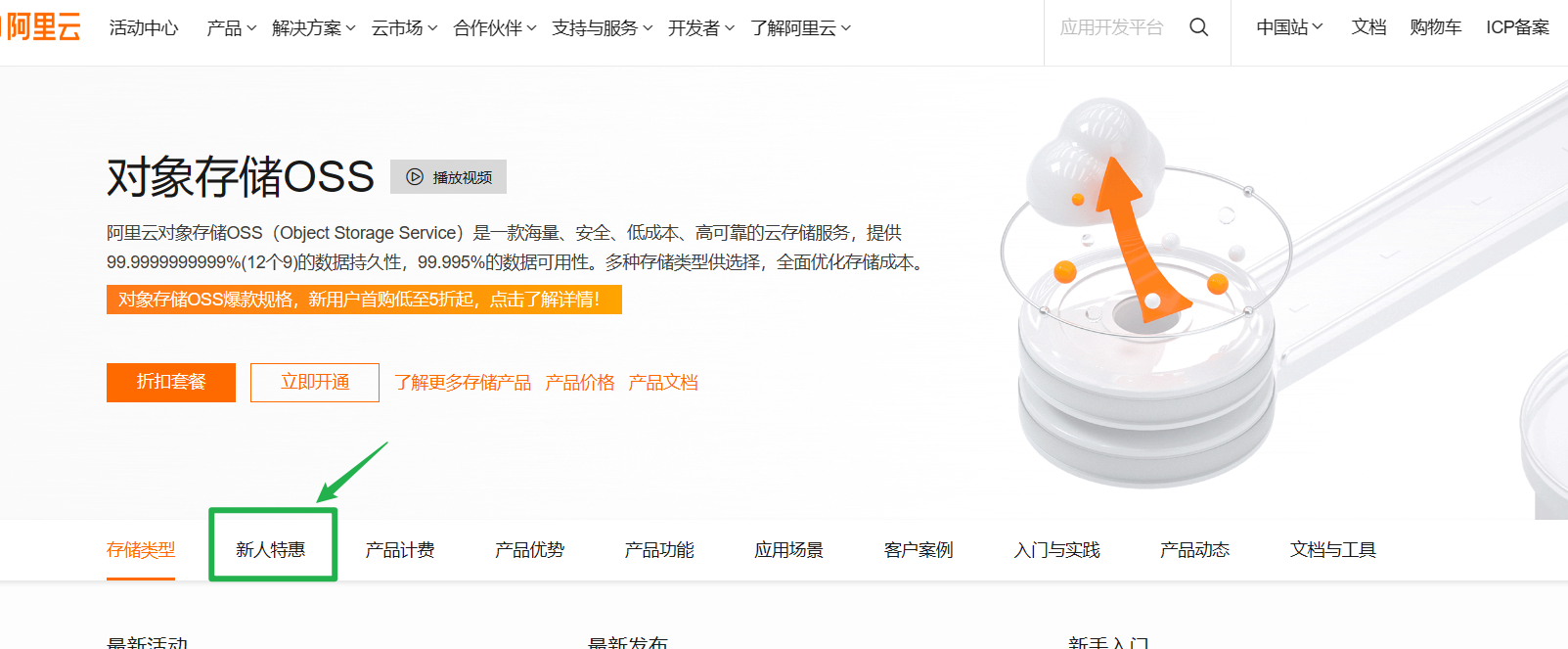
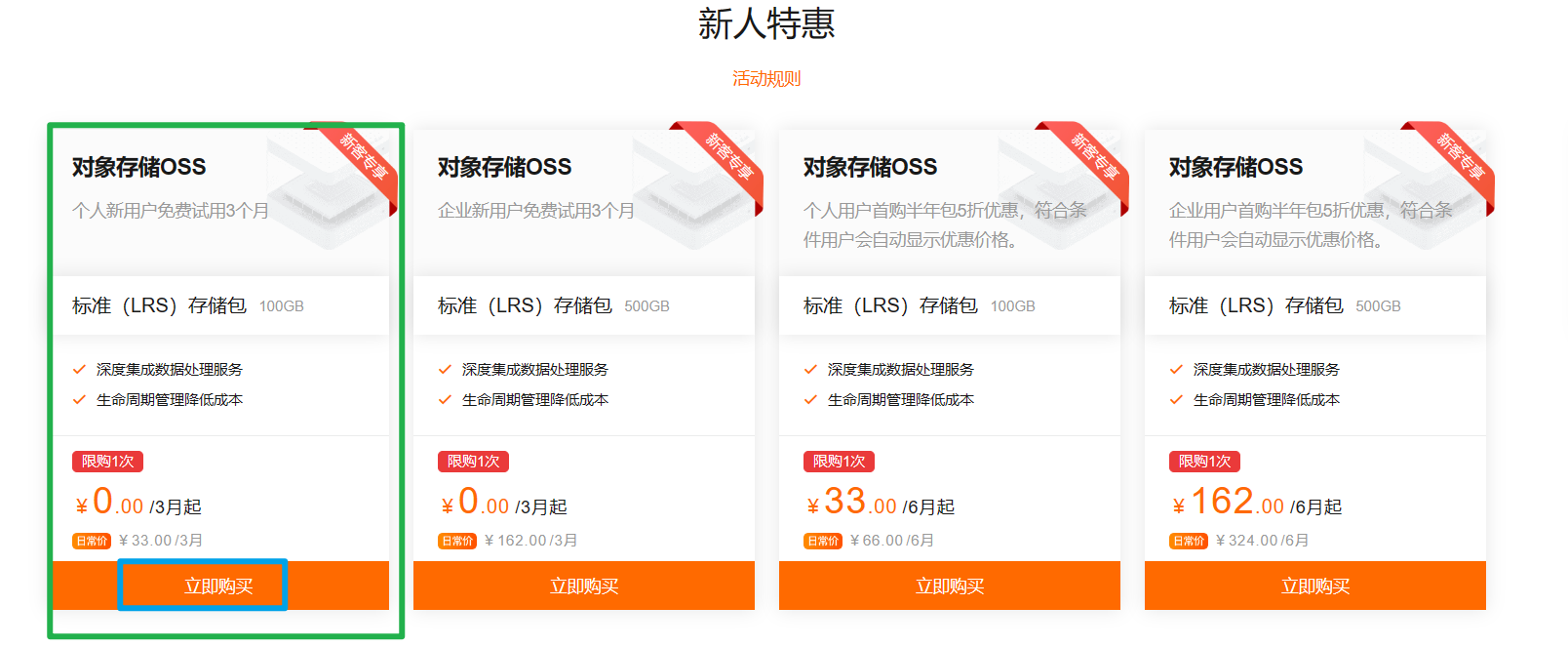
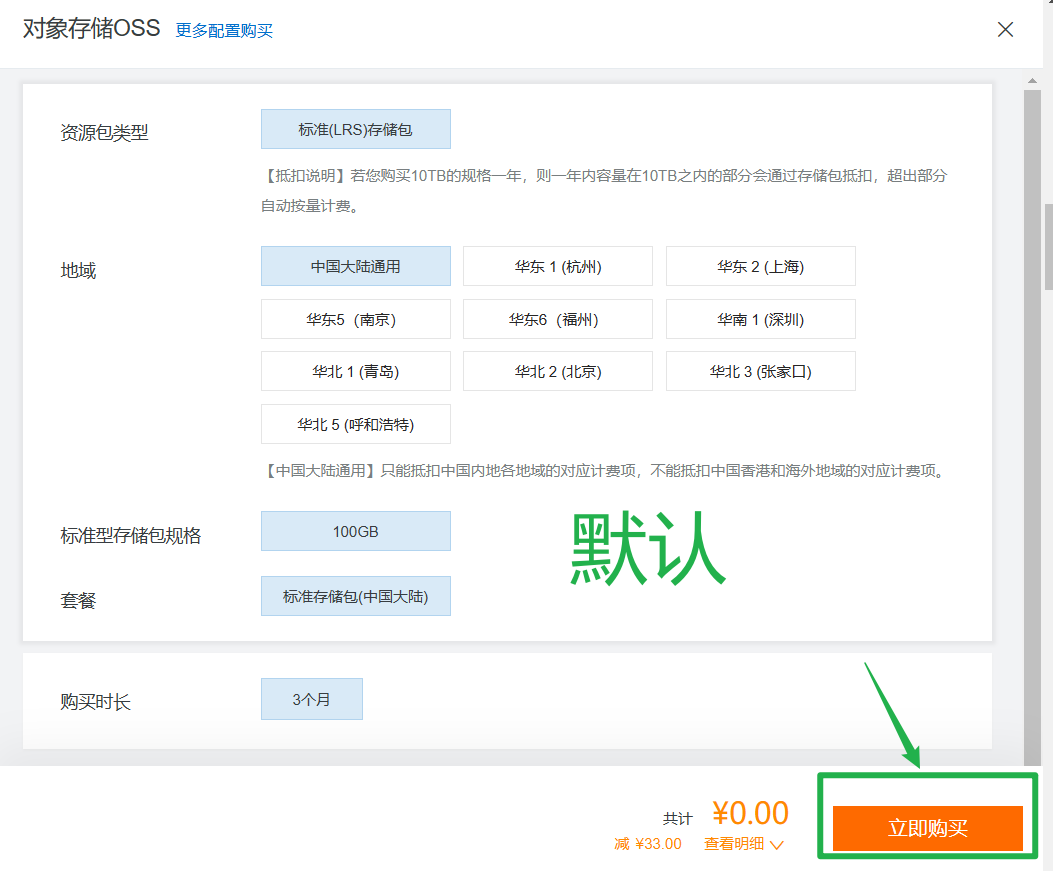
三、开通对象存储服务 OSS


四、创建bucket
选择左侧的bucket列表,然后选择右侧的创建Bucket

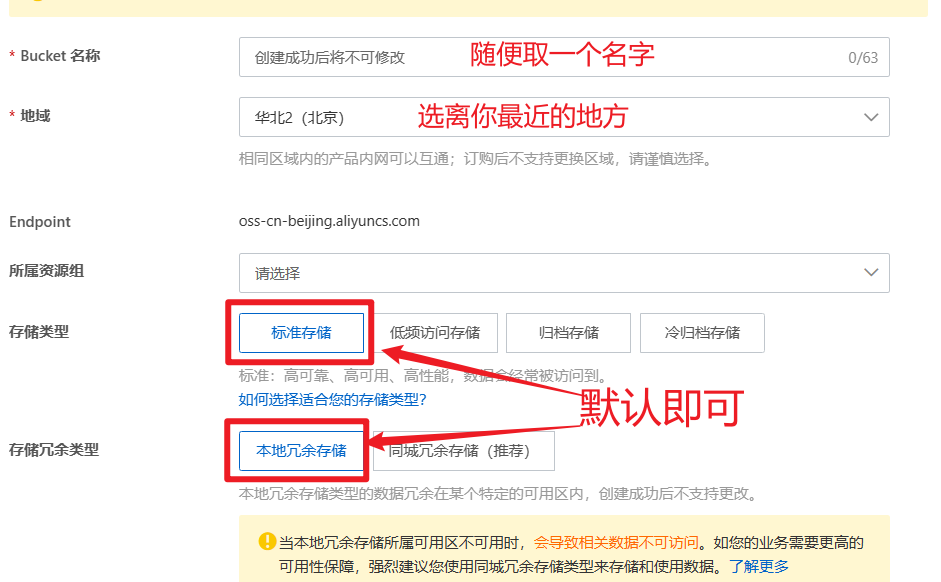
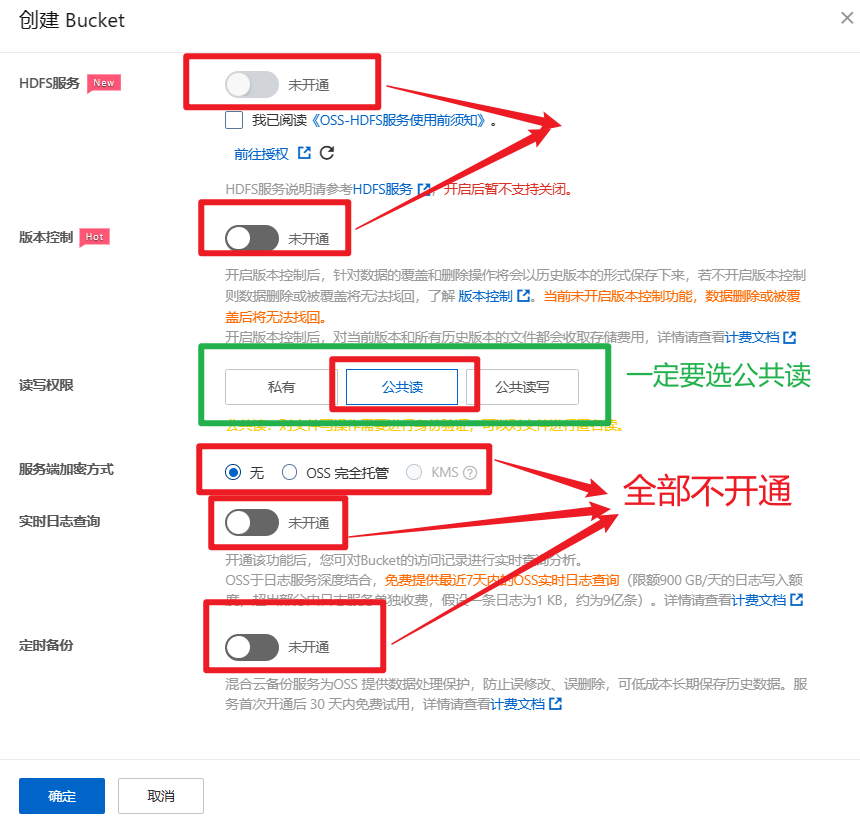
HDFS、版本控制、服务端加密方式、实时日志查询、定时备份 都不开通,不然需要另外收费

地域结点只要复制 oss-cn-beijing 即可,后面的.aliyuncs.com不需要;后面会用到这个地域结点
五、获取AccessKey

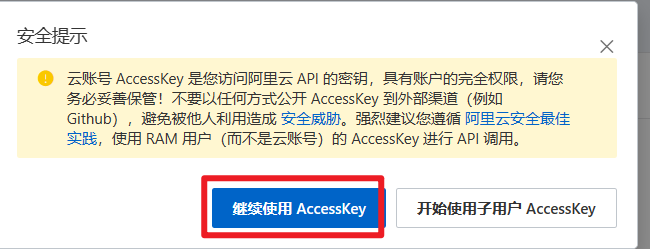

在弹出的页面里,记住你的 accessKeyId 和 accessKeySecret
六、下载配置PicGo
下载:Releases · Molunerfinn/PicGo (github.com)
图床设置:
-
设定Keyld:填写刚刚获得的
AccessKeyID -
设定KeySecret:填写
AccessKeyIDSecret -
设定Bucket:填写bucket名称,这里填写的是你所创建的bucket名字,不是浏览器里的域名
-
确认存储区域:填写你的地域节点,注意复制的格式
-
指定存储路径:其实就是自定义一个文件夹的名字,以 / 结尾;它会自动在你所创建的Bucket里面创建一个文件夹,并把图片上传进去,因此我们不需要在Bucket里面手动的创建这个文件夹
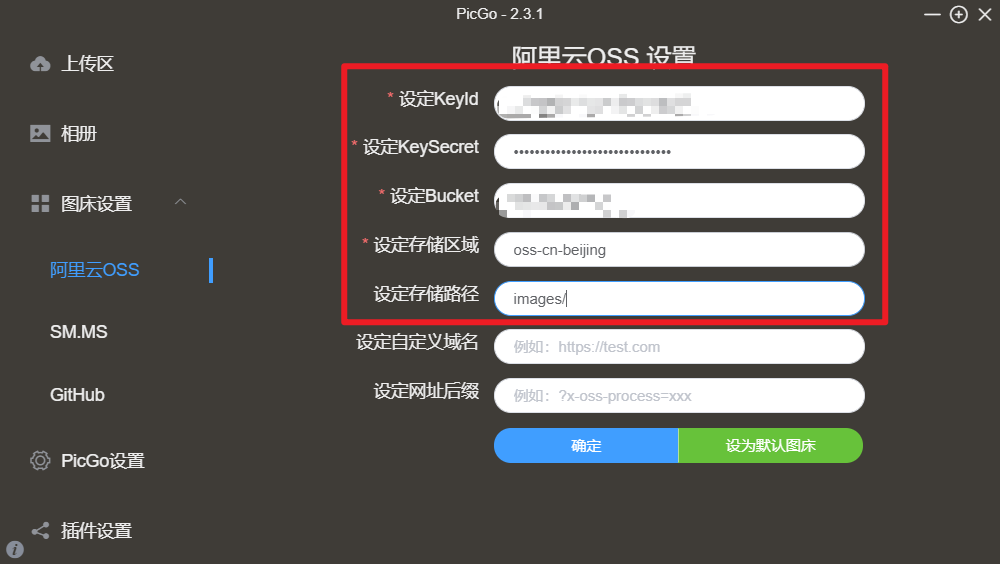
打开时间戳命名
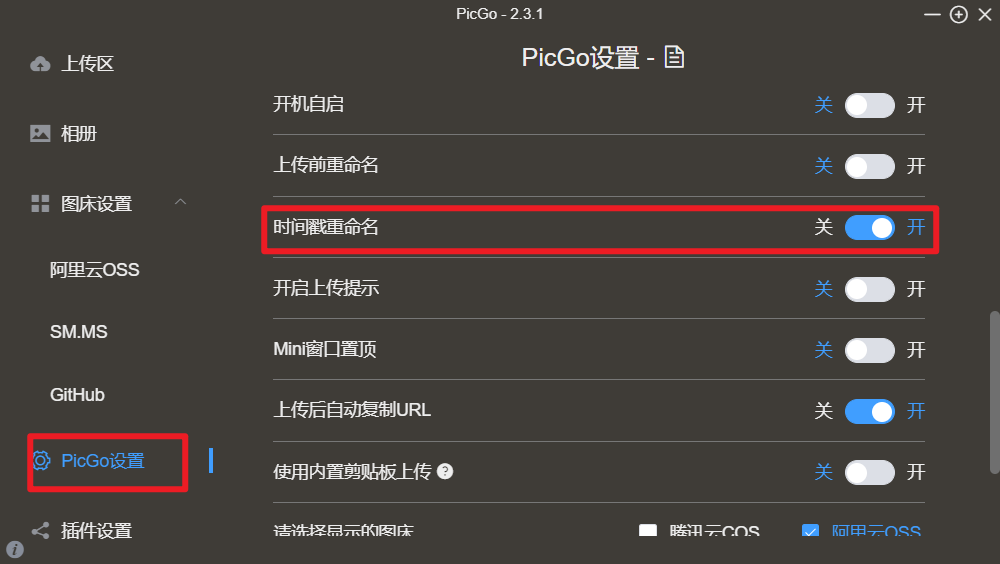
七、测试Typroa使用图床
配置信息
- 打开设置:
文件-->偏好设置--->图像 - 选择:复制图片到 ./assets 文件夹
- 勾选附加选项:和下图一样即可
- 设置PicGo的安装路径即可:xxx/xxx/PicGo.exe

验证
PicGo的安装路径即可:xxx/xxx/PicGo.exe
[外链图片转存中…(img-TMu2L9Er-1680190271362)]
验证
























 644
644











 被折叠的 条评论
为什么被折叠?
被折叠的 条评论
为什么被折叠?










